Comment faire un montage à l'aide de Microsoft Project
Le diagramme de Gantt: Il est un outil éprouvé par le temps pour représenter visuellement les étapes, les missions et la durée de tout projet. Ainsi, lorsque les propriétaires ou directeurs de projet le coup d'envoi d'un nouveau projet, ils vont chercher à créer un premier diagramme de Gantt. Il est un moyen utile de garder une trace de toutes les pièces en mouvement.
De même, l'échéancier du projet fournissent une représentation visuelle rapide de combien de temps le projet prendra, et ils peuvent facilement être ajoutés à des présentations PowerPoint ou des courriels à présenter un aperçu du projet ou statut aux intervenants du projet et des cadres, car ils ne ont pas besoin de voir le détails granulaires d'un projet.
Il existe une variété d'outils que vous pouvez utiliser pour créer un diagramme de Gantt et le calendrier du projet. Par exemple, avec un diagramme de Gantt Microsoft Project, vous pouvez afficher le chemin critique ou changer la couleur ou la forme des barres. Un graphique Microsoft Gantt vous permet également de lier des tâches avec des dépendances.
Comment voulez-vous créer votre calendrier?
Il y a des choix de logiciels timeline disponibles, comme Microsoft Project, mais cet outil particulier ne comprend pas les modèles de calendrier pour vous aider à démarrer. Donc, si vous choisissez d'utiliser Microsoft Project, vous devrez passer du temps à la recherche d'un modèle à importer ou de créer un nouveau diagramme de Gantt et ajouter manuellement des événements.
Un modèle peut vous faire gagner du temps et peut agir comme un point de départ utile lors de la création le calendrier du projet, surtout si vous n'avez pas beaucoup d'expérience dans la fabrication d'un. Ils sont préformatés avec des tâches et sous-tâches; tout ce que vous avez à faire est d'entrer vos propres informations. Et, vous avez une grande variété d'options pour personnaliser le modèle de calendrier pour répondre à vos besoins spécifiques.
Comment créer un modèle Microsoft Project Timeline
Ajout de tâches à un calendrier dans Microsoft Project est assez simple, cependant, Microsoft Project ne comprend pas un modèle de calendrier de base. Si vous n'avez pas le temps de trouver un modèle de calendrier d'un fournisseur tiers, vous devrez créer manuellement un diagramme de Gantt dans Microsoft Project premier.
Voici comment créer un diagramme de Gantt et ensuite utiliser ces données pour établir un calendrier Microsoft projet.
1. Créez une liste des tâches pour le scénario Microsoft Project
La première étape dans la construction d'un diagramme de Gantt est de créer une liste des tâches requises. Essayez de prioriser les tâches dans l'ordre dans lequel ils doivent être complétés. Même s'il y a des dépendances impliquées dans les tâches, mises qui doivent se produire en premier.
- Ouvrez Microsoft Project et cliquez sur Projet vide.
- Ajouter la liste des tâches pour le projet au nom de la tâche Colonne.
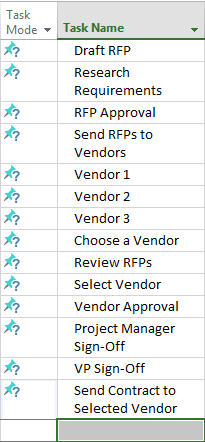
2. Fournir les dates de début et de fin pour votre Timeline
Maintenant que vos tâches sont ajoutées, vous devez fournir les dates de départ et d'arrivée pour chacun dans le projet.
- Cliquez sur Démarrer la cellule pour la première tâche.
- Entrez la date de départ en cliquant sur la flèche dans la boîte et le sélectionnant dans le calendrier ou entrer les dates manuellement.
- Entrez la date de fin de la tâche en cliquant sur la cellule de finition correspondante. Cliquez sur la flèche dans la zone pour sélectionner une date dans le calendrier ou entrer les dates manuellement.
- Laissez la cellule Durée vide, Microsoft Project remplit automatiquement le nombre de jours la tâche prendra.
- Complet Date début et fin de toutes les autres tâches du projet.
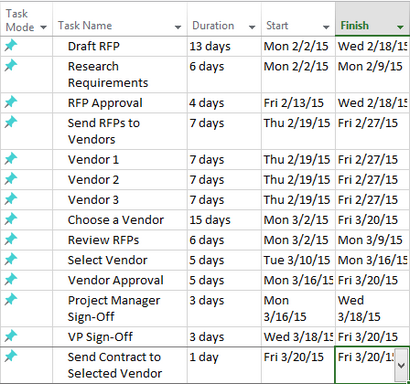
3. Groupe A-Dos ensemble qui se rapportent à une tâche unique
L'avantage de regrouper les tâches ensemble est que vous êtes en mesure de réduire ou développer les étapes spécifiques nécessaires à la réalisation d'une phase du projet. Cela peut aider à suivre une partie particulière d'un projet et vous aider à identifier les dépendances.
Tout d'abord, vous devrez créer des sous-tâches.
- Créer une sous-tâche en cliquant sur les lignes de tâches qui sont liées à une phase spécifique du projet. Ces tâches doivent être inscrites dans la phase de projet. Dans cet exemple, cliquez sur et mettre en évidence les besoins de recherche et les approbations de la DP. Pour ajouter plusieurs lignes, maintenez la touche Maj enfoncée pendant que vous cliquez sur chaque ligne.
- Une fois que les lignes sont mises en évidence, cliquez sur l'icône de retrait à droite dans la barre de ruban. Une fois que vous cliquez sur l'icône de retrait dans la barre de ruban, les exigences de recherche et d'approbation des DP deviendront des sous-tâches de projet DP.
- Utilisez les mêmes étapes pour créer des sous-tâches pour l'ensemble du projet.
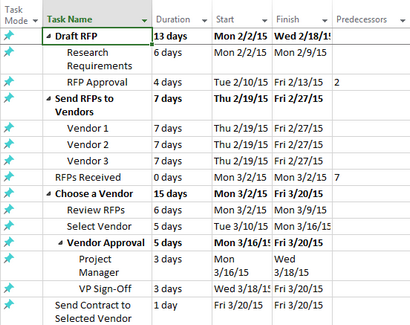
4. Ajouter Jalons au scénario
Les jalons sont une excellente façon de voir si le projet est en cours dans les délais prévus et pour signaler la fin d'une phase particulière.
- Créer une étape importante en ajoutant une nouvelle ligne, la mettre où vous voulez qu'il apparaisse dans la timeline. Cliquez sur la ligne pour ajouter une étape importante.
- Dans l'onglet Tâche, cliquez sur le bouton Milestone dans la barre de ruban.
- Cliquez dans la cellule qui a une nouvelle étape importante et tapez un nom pour le Milestone. Le Milestone apparaîtra comme un diamant sur le diagramme de Gantt.
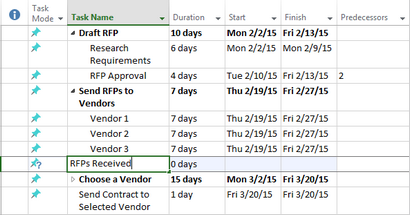
5. Lien tâches liées à l'étape
Une fois que vous avez ajouté une étape importante, vous aurez envie de le lier à la tâche qui a la date complète.
- Cliquez sur le Milestone dans une ligne et maintenez la touche Maj enfoncée tout en cliquant sur la tâche (s) que vous voulez lier. Les lignes seront mises en évidence.
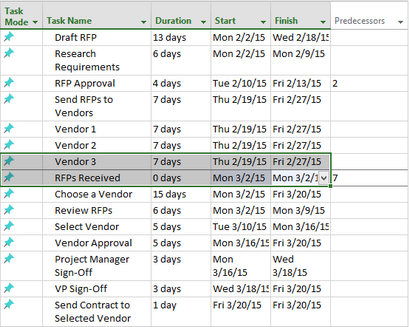
- Cliquez sur l'icône de lien dans la barre de ruban pour relier les tâches. Vous pouvez également lier d'autres tâches ensemble en suivant les mêmes étapes.
6. Activez la fonction Timeline Microsoft Project
Si la fonction de défilement est pas automatiquement activée (si elle est activée, vous verrez un calendrier vide au-dessus du diagramme de Gantt), vous devrez allumer manuellement.
- Cliquez sur l'onglet Affichage. Cliquez ensuite sur la case à côté de scénario dans le ruban.
7. Ajouter des tâches au scénario Microsoft Project
Une fois la fonction Timeline est activée, vous pouvez ajouter vos tâches à lui. Une fois que vous ajoutez ces éléments, vous pouvez également personnaliser la façon dont les informations sont affichées en attribuant des couleurs et l'ajout / suppression des titres.
- Cliquez sur la tâche pour l'ajouter à la timeline.
- Faites un clic droit sur la souris et cliquez sur Ajouter à la chronologie. La tâche apparaît dans le scénario.
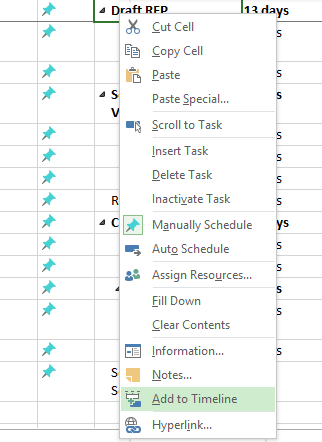
8. Partager le scénario Microsoft Project
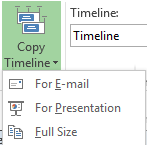
Le modèle simple pour le suivi d'un calendrier de DP est utilisé dans l'exemple ci-dessous.
1. Sélectionnez un modèle de projet Timeline
- A partir de l'écran d'accueil, cliquez sur Créer et choisissez Parcourir les modèles.
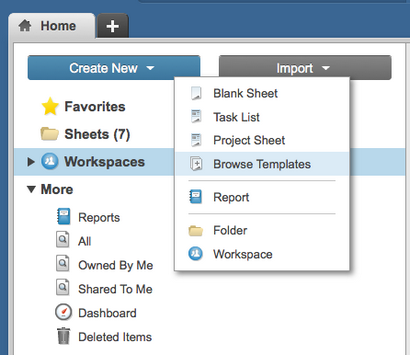
- Tapez « Timeline » dans la zone Modèles de recherche et cliquez sur l'icône en forme de loupe.
- Vous verrez quelques options, mais pour cet exemple, cliquez sur le projet simple avec diagramme de Gantt scénario, puis cliquez sur le bouton Utiliser du modèle bleu dans le coin supérieur droit.
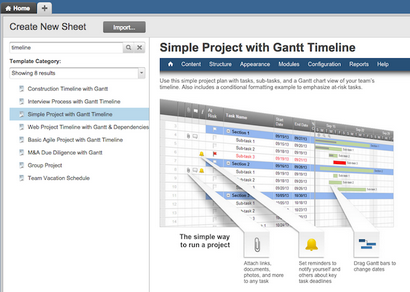
- Ensuite, le nom du modèle, choisir où enregistrer, puis cliquez sur le bouton OK.
2. Ajoutez votre propre information au scénario modèle de projet
- Pour supprimer la boîte jaune en haut du modèle de calendrier, cliquez sur la case, appuyez sur la touche Suppr de votre clavier, et d'ajouter vos propres informations. Voici le modèle:
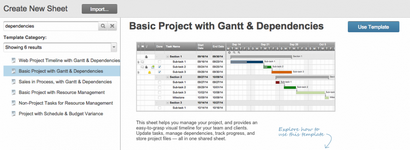
- Double-cliquez sur la première section, mettez en surbrillance le contenu existant, et saisissez vos informations. Pour modifier les dates, activez la case à jour, cliquez sur l'icône du calendrier et sélectionnez la date de début ou à la fin souhaitée. Vous pouvez également saisir manuellement les dates.
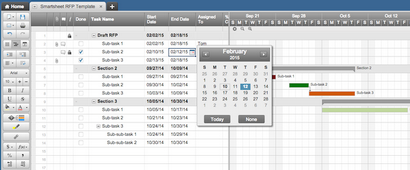
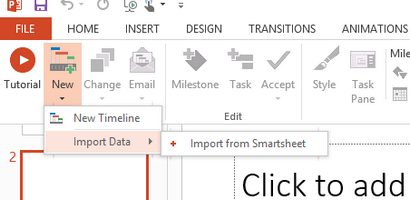
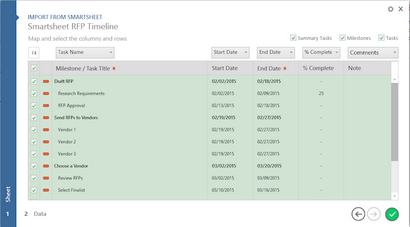
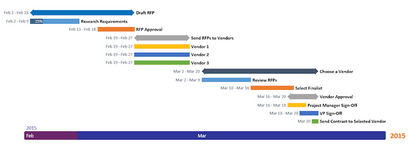
Le choix d'un logiciel Timeline Project
l'échéancier du projet ont été créés à l'origine pour garder les gens sur la bonne voie, en fournissant une chronologie visuelle pour le démarrage et la finition des tâches spécifiques. Aujourd'hui, ils sont utilisés dans un large éventail d'industries pour apporter de la clarté, la responsabilisation et l'amélioration des communications à des projets, vous aider à quoi que ce soit coordonnez.
Vous voulez plus de conseils de gestion de projet? Ne manquez pas notre Hub de ressources de gestion de projet pour les dernières meilleures pratiques, des modèles, des vidéos, et plus encore!